Διαφήμιση
Μπορεί να είναι πολύ απογοητευτικό όταν το βίντεο Skype δεν λειτουργεί. Ειδικά επειδή τα εργαλεία παραγωγικότητας και επικοινωνίας όπως το Skype αποτελούν αναπόσπαστο μέρος της καθημερινής μας ζωής.
Περιστασιακά, οι άνθρωποι φαίνεται να δυσκολεύονται να διαμορφώσουν την κάμερα web και το βίντεό τους ώστε να λειτουργούν σωστά με το λογισμικό Skype. Ανεξάρτητα από το τι προσπαθούν, δεν υπάρχει ροή βίντεο στην οθόνη. Εάν το αντιμετωπίζετε, αυτή η σύντομη λίστα λύνει τα προβλήματα της μη ροής βίντεο από την κάμερα web ή από το άτομο που καλείτε.
Πριν περάσετε από αυτήν τη λίστα ελέγχου, πραγματοποιήστε λήψη της τελευταίας έκδοσης του Skype και για τα δύο Windows, Mac ή Linux. Αυτό θα διασφαλίσει ότι έχετε εγκαταστήσει τις πιο πρόσφατες διορθώσεις σφαλμάτων και ενημερώσεις κώδικα. Για αυτό το θέμα, εάν αντιμετωπίζετε πρόβλημα με τη ροή βίντεο από το άτομο που προσπαθείτε να καλέσετε, βεβαιωθείτε αυτοί έχετε και την τελευταία έκδοση του Skype!
1. Ελέγξτε τους οδηγούς σας
Ενημερώστε το λογισμικό της συσκευής βίντεο στην πιο πρόσφατη έκδοση. Συμβουλευτείτε τον ιστότοπο του κατασκευαστή της κάμεράς σας για την τελευταία ενημέρωση του προγράμματος οδήγησης και, φυσικά, κάνοντας ένα
Ενημερωμένη έκδοση για Windows Τρόπος διαχείρισης του Windows Update στα Windows 10Για τα φρικ ελέγχου, το Windows Update είναι ένας εφιάλτης. Λειτουργεί στο παρασκήνιο και διατηρεί το σύστημά σας ασφαλές και λειτουργεί ομαλά. Σας δείχνουμε πώς λειτουργεί και τι μπορείτε να προσαρμόσετε. Διαβάστε περισσότερα δεν μπορεί να βλάψει (συνήθως).Ελέγξτε το δικό σας τρέχουσα έκδοση προγράμματος οδήγησης μεταβαίνοντας στη διαχείριση συσκευών. Για τις περισσότερες εκδόσεις των Windows, αυτό υπάρχει στο Πίνακας ελέγχου> Σύστημα και ασφάλεια> Διαχείριση συσκευής συστήματος.

Ένα κίτρινο θαυμαστικό στην κάμερα web υποδεικνύει ότι το πρόβλημά σας είναι διένεξη πόρων με άλλη συσκευή.
Επιδιόρθωση που δεν εμπίπτει στο πεδίο εφαρμογής αυτού του άρθρου, αλλά θα έδειχνε τουλάχιστον την πηγή του Skype που δεν είχε βίντεο. Εάν τα πράγματα φαίνονται καλά, κάντε δεξί κλικ στη συσκευή webcam και επιλέξτε Ιδιότητες. Στη συνέχεια, κάντε κλικ στο Οδηγός αυτί.
Εδώ, μπορείτε να δείτε την ημερομηνία του προγράμματος οδήγησης και αν είναι αρκετά παλιά (όπως είναι η δική μου), ίσως θέλετε να κάνετε κλικ Ενημέρωση προγράμματος οδήγησης και πραγματοποιήστε αναζήτηση στο Διαδίκτυο για την τελευταία έκδοση.

Έλεγχος των πνευματικών δικαιωμάτων στο Λεπτομέρειες προγράμματος οδήγησης θα σας παράσχει επίσης το όνομα της εταιρείας που έγραψε το λογισμικό. Μπορείτε να το χρησιμοποιήσετε για να κάνετε λήψη της πιο πρόσφατης έκδοσης προγράμματος οδήγησης, από τον ιστότοπο αυτής της εταιρείας, εάν χρειαστεί.
Θα θέλατε επίσης κατεβάστε την τελευταία έκδοση του DirectX Τρόπος λήψης, εγκατάστασης και ενημέρωσης DirectX στον υπολογιστή σαςΑναρωτιέστε γιατί το DirectX βρίσκεται στο σύστημα Windows 10 ή πώς να το ενημερώσετε; Θα σας εξηγήσουμε τι πρέπει να γνωρίζετε. Διαβάστε περισσότερα επίσης (θα χρειαστείτε τουλάχιστον την έκδοση 9.0 για να λειτουργήσει το βίντεο Skype). Κάντε κλικ στο εικονίδιο Έναρξη των Windows, πληκτρολογήστε Τρέξιμο και μετά πληκτρολογήστε dxdiag στο παράθυρο διαλόγου Εκτέλεση για να ελέγξετε ξανά την έκδοση DirectX.
2. Ρυθμίστε σωστά το Skype
Είναι καλή συνήθεια του υπολογιστή να ενημερώνετε τους οδηγούς σας. Ωστόσο, εάν αυτό δεν επιλύσει το πρόβλημα βίντεο στο Skype, τότε θα πρέπει να ελέγξετε ξανά τις ρυθμίσεις βίντεο Skype για να βεβαιωθείτε ότι έχουν ρυθμιστεί σωστά.
Όταν ανοίξετε το Skype, κάντε κλικ στο εικονίδιο με τις τρεις κουκκίδες για να ανοίξετε το μενού και επιλέξτε Ρυθμίσεις. Κάντε κλικ στο αναπτυσσόμενο μενού για το Ήχος βίντεο ενότητα και θα δείτε ποια από τις συσκευές κάμερας σας έχει επιλεγεί.

Εάν έχει ρυθμιστεί σε λανθασμένη κάμερα, όπως η ενσωματωμένη κάμερα USB που μπορεί να να έχεις κασέτα πάνω του Γιατί πρέπει να απενεργοποιήσετε ή να καλύψετε την κάμερα Web αυτήν τη στιγμήΕάν δεν είστε προσεκτικοί, οι χάκερ μπορούν εύκολα να αποκτήσουν πρόσβαση στην κάμερα web και να σας κατασκοπεύσουν χωρίς να το γνωρίζετε. Έτσι έχετε δύο επιλογές: απενεργοποιήστε την κάμερα ή καλύψτε την. Διαβάστε περισσότερα , αυτό θα εξηγήσει τα ζητήματα βίντεο Skype.
Εάν το Skype έχει ρυθμιστεί να χρησιμοποιεί τη σωστή κάμερα web, τότε ενδέχεται να έχετε πρόβλημα με την ίδια την κάμερα web. Το πρώτο πράγμα που πρέπει να δοκιμάσετε είναι απλώς να ξεκινήσετε το λογισμικό που συνοδεύει την κάμερα web σας και να το χρησιμοποιήσετε για να ενεργοποιήσετε την κάμερα web (ή εάν η κάμερα web σας διαθέτει διακόπτη υλικού, ενεργοποιήστε την).
Επιστρέψτε στην περιοχή Προτιμήσεις ή Ρυθμίσεις (ανάλογα με το λογισμικό της κάμερας web). Ακόμα κι αν εμφανίζεται το βίντεο της κάμεράς σας, μην το γιορτάζετε ακόμα! Ρίξτε μια ματιά στις ρυθμίσεις σε κάθε καρτέλα. Το λογισμικό της κάμερας web μπορεί να έχει μια ειδική διαμόρφωση για κοινή χρήση βίντεο στο Skype Πώς να μοιραστείτε την οθόνη σας στο Skype για Windows και MobileΜάθετε πώς να μοιράζεστε την οθόνη σας στο Skype για Windows και κινητά. Θα καλύψουμε επίσης το Skype για επιχειρήσεις. Είναι γρήγορο και εύκολο! Διαβάστε περισσότερα . Ή μπορεί να απαιτείται άδεια για οποιαδήποτε εξωτερική εφαρμογή να το χρησιμοποιήσει.
Περιηγηθείτε στις οθόνες ρύθμισης και βεβαιωθείτε ότι έχει ενεργοποιηθεί οτιδήποτε πρέπει να είναι ενεργοποιημένο.

Το λογισμικό μπορεί επίσης να συνοδεύεται από μια δυνατότητα ενημέρωσης του λογισμικού προγράμματος οδήγησης, εάν υπάρχει διαθέσιμη νεότερη έκδοση. Ενημερώστε το πρόγραμμα οδήγησης εάν δεν το κάνατε παραπάνω στη διαχείριση συσκευών.
Μόλις βεβαιωθείτε ότι η κάμερα web είναι ενεργοποιημένη και ότι οι ρυθμίσεις λογισμικού είναι όλες σωστές, ίσως χρειαστεί να κάνετε επανεκκίνηση του Skype για να αναγνωρίσει την ενεργή κάμερα web.
3. Βεβαιωθείτε ότι δεν είστε κρυμμένοι
Μόλις ξεκινήσετε μια συνομιλία μέσω βίντεο με το φίλο σας, βεβαιωθείτε ότι η κάμερα web δεν είναι απενεργοποιημένη. Αυτό συμβαίνει εάν το εικονίδιο της κάμερας διαγραφεί, όπως φαίνεται παρακάτω.
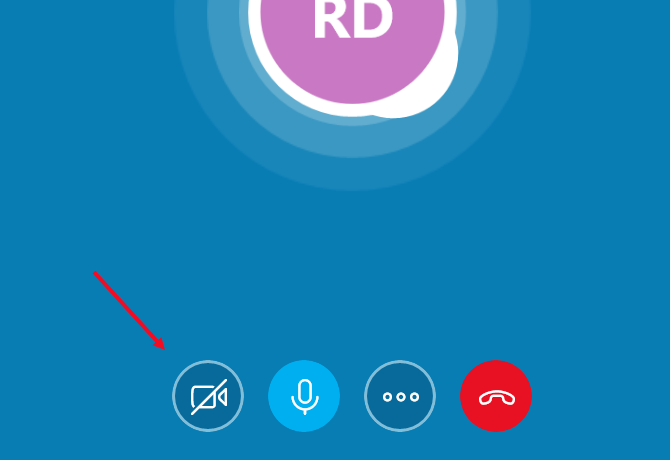
Η επιλογή εξαρτάται από την έκδοση του Skype που χρησιμοποιείτε, αλλά ακόμα κι αν έχει επιλεγεί κατά λάθος, τότε προφανώς η ροή βίντεο θα είναι κενή. Εάν η ροή του φίλου σας είναι κενή και όχι η δική σας, ζητήστε του να ελέγξει και αυτό το εικονίδιο. Εάν έχει διαγραφεί, τότε η ροή της κάμερας web είναι απενεργοποιημένη. Ναι, μερικές φορές είναι τόσο απλό!
4. Χρησιμοποιούνται άλλα προγράμματα από την κάμερα Web;
Ελέγξτε εάν έχετε άλλες εφαρμογές στο παρασκήνιο που θα μπορούσαν να καταγράφουν τη ροή δεδομένων από την κάμερα web. Αυτό είναι ένα βήμα που συχνά παραβλέπεται κατά την αντιμετώπιση προβλημάτων βίντεο Skype.
Ήταν αναμμένο το φως πριν ξεκινήσετε το Skype; Η αναμμένη λυχνία κάμερας web είναι ένα σαφές σημάδι ότι κάτι ήδη λειτουργεί που χρησιμοποιεί την κάμερα web. Αυτό μπορεί να προκαλέσει προβλήματα με το Skype που καταγράφει την ίδια ροή. Δοκιμάστε να κλείσετε όλες τις άλλες εφαρμογές σας, ειδικά οποιεσδήποτε άλλες εφαρμογές IM και Διαδικτύου και, στη συνέχεια, κάντε επανεκκίνηση του Skype ξανά.
Εάν όλα τα άλλα αποτύχουν - είναι πολύ πιθανό εσείς (ή ο φίλος σας) να έχετε μια παλαιότερη κάμερα που δεν είναι συμβατή με το Skype. Αυτό είναι ένα σήμα για να αντικαταστήσετε την παλιά σας κάμερα με μια νέα που είναι εγγυημένη για λειτουργία!
ο τελευταία έκδοση του Skype έχει πολλές καμπάνες και σφυρίχτρες. Υπάρχουν όμως πολλά άλλο δωρεάν λογισμικό διάσκεψης βίντεο Άρρωστος του Skype; 7 καλύτερες δωρεάν εναλλακτικές λύσεις SkypeΟι εναλλακτικές λύσεις Skype μπορούν να σας ελευθερώσουν από μετριότητα και να βελτιώσουν σημαντικά την εμπειρία συνομιλίας μέσω βίντεο. Αυτό το άρθρο καλύπτει οκτώ επιλογές. Διαβάστε περισσότερα εναλλακτικές λύσεις εκεί έξω αν θέλετε να δοκιμάσετε κάτι διαφορετικό από το Skype.
Ο Ryan έχει πτυχίο Ηλεκτρολόγου Μηχανικού. Εργάστηκε 13 χρόνια στη μηχανική αυτοματισμού, 5 χρόνια στον τομέα της πληροφορικής και τώρα είναι Μηχανικός εφαρμογών. Πρώην διευθύνων σύμβουλος του MakeUseOf, μίλησε σε εθνικά συνέδρια για την οπτικοποίηση δεδομένων και έχει εμφανιστεί στην εθνική τηλεόραση και ραδιόφωνο.


